Schermafbeeldingen inschakelen op de Apple Watch
De schermafdrukfunctie op de iPhone biedt een handige manier om informatie met uw contacten te delen. Een enkele schermafbeelding kan een kort berichtgesprek vastleggen of iets cools laten zien dat u op uw telefoon ziet. Je kunt zelfs een screenshot van je iPhone maken als de aan / uit-knop kapot is.
Net als de iPhone heeft de Apple Watch de mogelijkheid om screenshots te maken, hoewel de functie standaard niet is ingeschakeld. Dus als je onhandig hebt geprobeerd een foto van je horlogescherm te maken met je iPhone en op zoek bent naar een oplossing die een beetje eenvoudiger is, dan kun je onze onderstaande gids volgen zodat je kunt beginnen met het maken en delen van Apple Watch-screenshots.
Screenshots maken met de Apple Watch
De stappen in dit artikel zijn uitgevoerd op een iPhone 7 Plus, in iOS 10. De Apple Watch waarvoor ik screenshots inschakel, is een Apple Watch 2 met WatchOS 3.0.
Stap 1: Open de Watch- app op je iPhone.

Stap 2: Tik op het tabblad My Watch in de linkerbenedenhoek van het scherm.
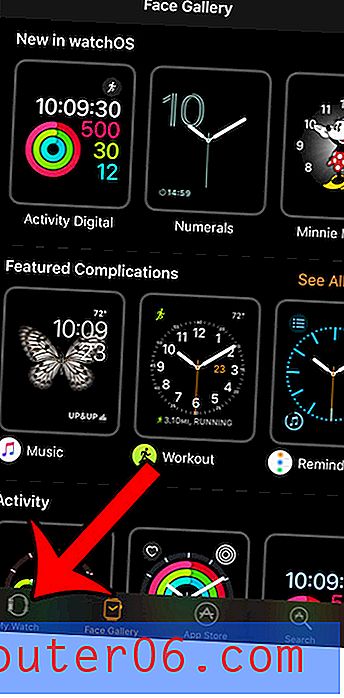
Stap 3: Scroll naar beneden en selecteer de optie Algemeen .
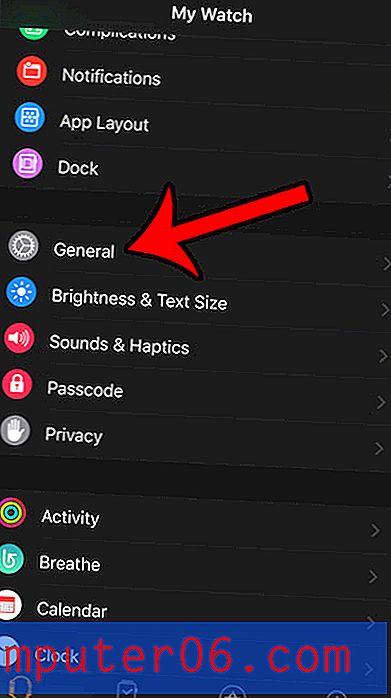
Stap 4: Scroll naar beneden en tik op de knop rechts van Schermafbeeldingen inschakelen . U kunt schermafbeeldingen maken op de Apple Watch wanneer er groene schaduwen rond de knop zijn. Schermafbeeldingen zijn ingeschakeld in de onderstaande afbeelding.
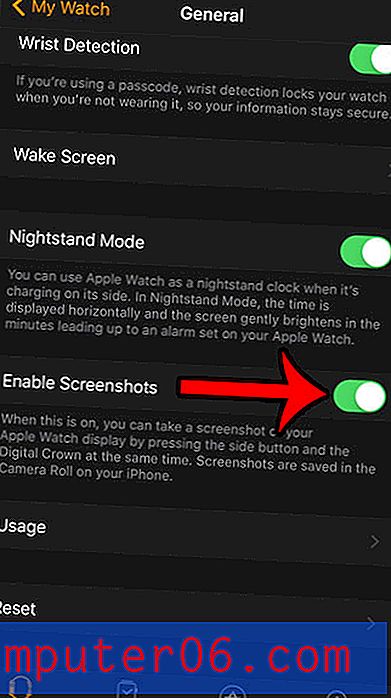
Nu u de mogelijkheid hebt ingeschakeld om schermafbeeldingen op de Apple Watch te maken, kunt u dit doen door de knop aan de zijkant van het horloge ingedrukt te houden en vervolgens tegelijkertijd op de kroonknop te drukken. De schermafbeelding wordt opgeslagen in de map Foto's op de Apple Watch, die vervolgens wordt gesynchroniseerd met je iPhone. De Apple Watch-screenshots hebben een resolutie van 312 x 390 pixels.
Als je je Apple Watch gebruikt tijdens het hardlopen en op zoek bent naar een manier om het meenemen van je iPhone te elimineren, dan zal dit artikel je laten zien hoe je een muziekafspeellijst synchroniseert met de Apple Watch.



